Nếu muốn máy tính Windows 11 tự động chuyển chủ đề sáng/tối theo giờ, bạn có thể sử dụng Task Scheduler hoặc ứng dụng bên thứ ba miễn phí. Dưới đây là hướng dẫn chi tiết, bao gồm cả việc tự động thay đổi hình nền.
Sử dụng Task Scheduler để tạo tác vụ tự chuyển chủ đề
Một cách để lên lịch thay đổi chủ đề Windows 11 theo thời gian là sử dụng Task Scheduler . Bạn tạo hai tác vụ chỉnh sửa giá trị registry của Windows, chuyển đổi giữa chủ đề sáng và tối vào thời gian đã chỉ định.
Để dễ dàng hoàn tác thay đổi, hãy tạo điểm khôi phục hệ thống (system restore point) trước khi làm theo các bước sau.
1. Bắt đầu:
Mở Windows Search (nhấn Windows + S ), gõ Task Scheduler và khởi chạy công cụ.
Ở bên phải, nhấp Create Task .
Chọn trường Name và nhập tên cho tác vụ kích hoạt chủ đề sáng (ví dụ: Enable Light Theme).
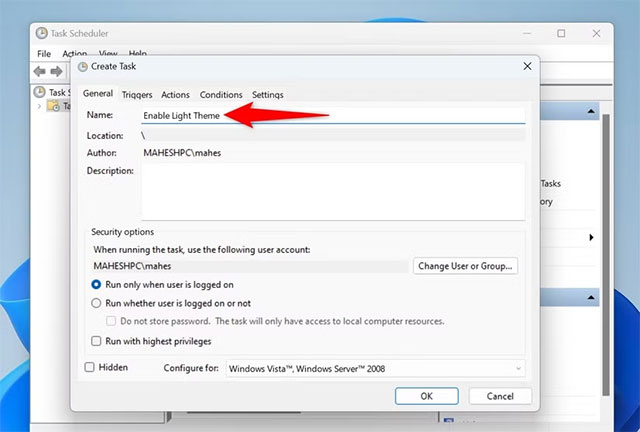
2. Thiết lập Trigger:
Từ danh sách tab phía trên, chọn tab Triggers > nhấp Add để thêm trigger mới.
Chọn Daily (hàng ngày) để tác vụ chạy mỗi ngày.
Chọn thời gian bạn muốn hệ thống bắt đầu dùng chủ đề sáng > nhấp OK .

3. Thiết lập hành động (Actions) :
Chuyển đến tab Actions > nhấp Add để thêm hành động mới.
Trong trường Program/Script , nhập reg .
Trong trường Add Arguments (Optional) , nhập lệnh sau > nhấp OK :
add "HKCU\Software\Microsoft\Windows\CurrentVersion\Themes\Personalize" /v SystemUsesLightTheme /t REG_DWORD /d 1 /f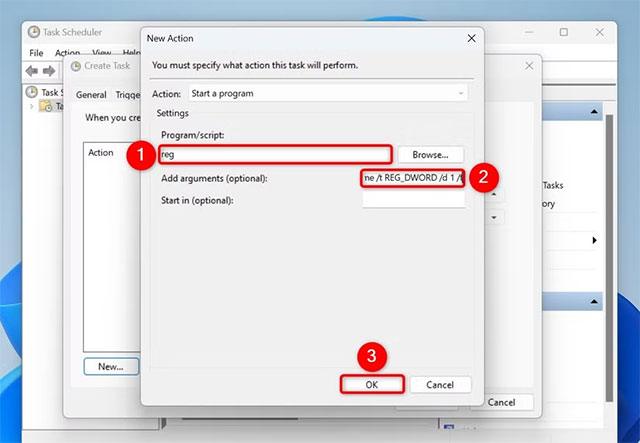
Thêm hành động thứ hai :
- Trong trường Program/Script , nhập lại reg .
- Trong trường Add Arguments (Optional) , nhập lệnh sau > nhấp OK :
add "HKCU\Software\Microsoft\Windows\CurrentVersion\Themes\Personalize" /v AppsUseLightTheme /t REG_DWORD /d 1 /f- Trở lại cửa sổ Create Task , nhấp OK để hoàn tạo tác vụ.
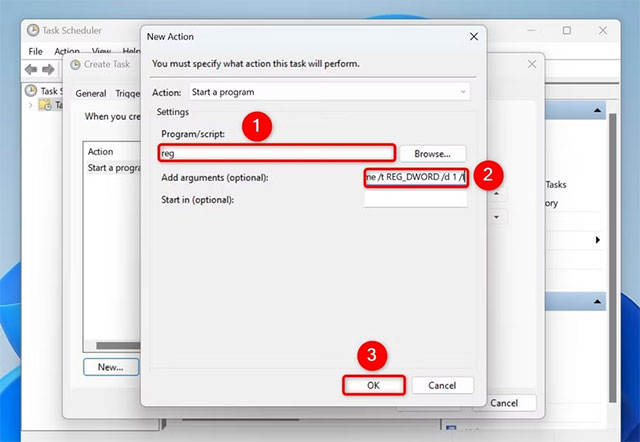
4. Tạo tác vụ cho chủ đề tối :
Lặp lại các bước trên, đặt tên (ví dụ: Enable Dark Theme ).
Thiết lập trigger với thời gian kích hoạt chủ đề tối.
Trong phần Actions , sử dụng các lệnh sau:
- Hành động 1 :
add "HKCU\Software\Microsoft\Windows\CurrentVersion\Themes\Personalize" /v SystemUsesLightTheme /t REG_DWORD /d 0 /f- Hành động 2 :
add "HKCU\Software\Microsoft\Windows\CurrentVersion\Themes\Personalize" /v AppsUseLightTheme /t REG_DWORD /d 0 /fLưu tác vụ.
Hệ thống của bạn giờ sẽ kích hoạt chủ đề sáng/tối dựa trên thời gian đã đặt. Để tắt tính năng này, chuột phải vào tác vụ trong Task Scheduler và chọn Delete .
Sử dụng ứng dụng Auto Dark Mode tự động chuyển chủ đề
Nếu không muốn tự cấu hình trong Task Scheduler, hãy dùng ứng dụng miễn phí Auto Dark Mode từ Microsoft Store.
- Cài đặt và thiết lập cơ bản :
- Tải và cài đặt ứng dụng > khởi chạy.
- Bật công tắc Enable Automatic Theme Switching .
- Bật Custom Hours > chọn thời gian kích hoạt chủ đề sáng (Light) và tối (Dark).

- Thay đổi hình nền tự động :
- Trên thanh bên trái, nhấp Personalization > chọn Pick a Wallpaper .
- Bật Enable Wallpaper Switch .
- Chọn Mode (Light/Dark) từ menu thả xuống.
- Cuộn xuống phần Wallpaper > nhấp Pick File để chọn hình nền.

- Tùy chỉnh nâng cao :
- Phím tắt (Hotkeys) : Trong mục Switch Modes , gán phím tắt để chuyển chủ đề nhanh.

- Tùy chọn khác : Truy cập Switch Modes để điều chỉnh thời gian chuyển đổi.

Để gỡ bỏ tính năng tự động, bạn chỉ cần gỡ cài đặt ứng dụng trên Windows 11.
Chúc bạn thực hiện thành công!
 Công nghệ
Công nghệ  AI
AI  Windows
Windows  iPhone
iPhone  Android
Android  Học IT
Học IT  Download
Download  Tiện ích
Tiện ích  Khoa học
Khoa học  Game
Game  Làng CN
Làng CN  Ứng dụng
Ứng dụng 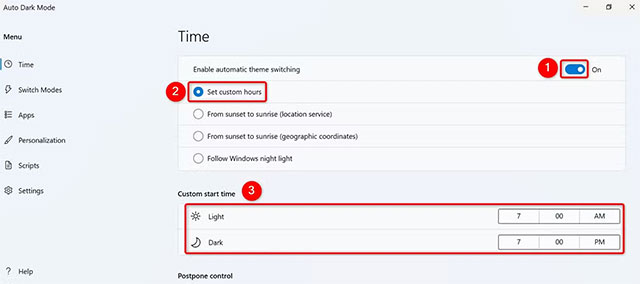
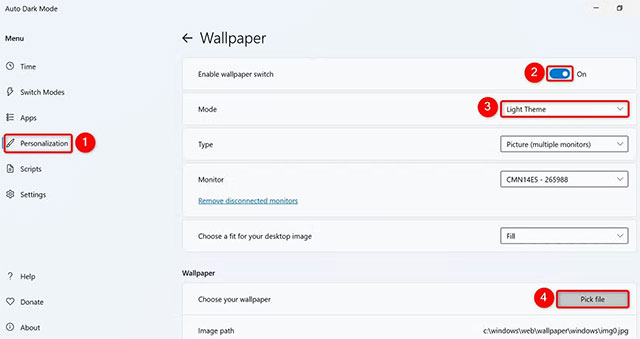
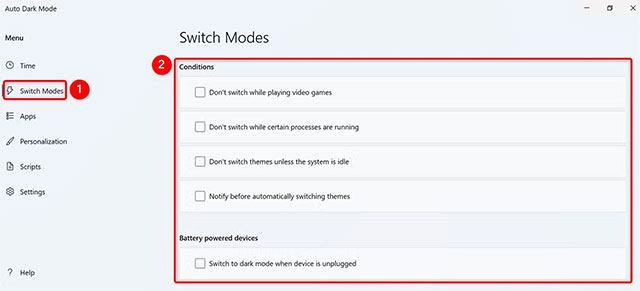
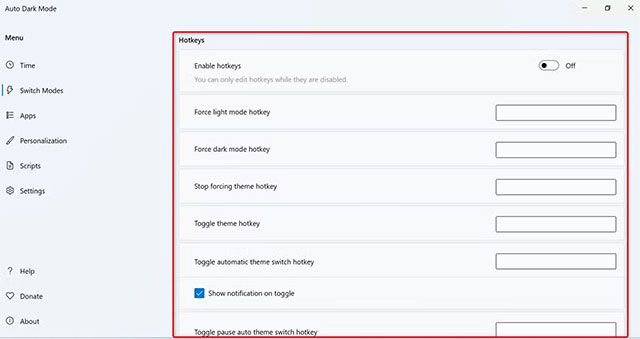






 Windows 11
Windows 11  Windows 10
Windows 10  Windows 7
Windows 7  Windows 8
Windows 8  Cấu hình Router/Switch
Cấu hình Router/Switch 









 Linux
Linux  Đồng hồ thông minh
Đồng hồ thông minh  macOS
macOS  Chụp ảnh - Quay phim
Chụp ảnh - Quay phim  Thủ thuật SEO
Thủ thuật SEO  Phần cứng
Phần cứng  Kiến thức cơ bản
Kiến thức cơ bản  Lập trình
Lập trình  Dịch vụ công trực tuyến
Dịch vụ công trực tuyến  Dịch vụ nhà mạng
Dịch vụ nhà mạng  Quiz công nghệ
Quiz công nghệ  Microsoft Word 2016
Microsoft Word 2016  Microsoft Word 2013
Microsoft Word 2013  Microsoft Word 2007
Microsoft Word 2007  Microsoft Excel 2019
Microsoft Excel 2019  Microsoft Excel 2016
Microsoft Excel 2016  Microsoft PowerPoint 2019
Microsoft PowerPoint 2019  Google Sheets
Google Sheets  Học Photoshop
Học Photoshop  Lập trình Scratch
Lập trình Scratch  Bootstrap
Bootstrap  Năng suất
Năng suất  Game - Trò chơi
Game - Trò chơi  Hệ thống
Hệ thống  Thiết kế & Đồ họa
Thiết kế & Đồ họa  Internet
Internet  Bảo mật, Antivirus
Bảo mật, Antivirus  Doanh nghiệp
Doanh nghiệp  Ảnh & Video
Ảnh & Video  Giải trí & Âm nhạc
Giải trí & Âm nhạc  Mạng xã hội
Mạng xã hội  Lập trình
Lập trình  Giáo dục - Học tập
Giáo dục - Học tập  Lối sống
Lối sống  Tài chính & Mua sắm
Tài chính & Mua sắm  AI Trí tuệ nhân tạo
AI Trí tuệ nhân tạo  ChatGPT
ChatGPT  Gemini
Gemini  Điện máy
Điện máy  Tivi
Tivi  Tủ lạnh
Tủ lạnh  Điều hòa
Điều hòa  Máy giặt
Máy giặt  Cuộc sống
Cuộc sống  TOP
TOP  Kỹ năng
Kỹ năng  Món ngon mỗi ngày
Món ngon mỗi ngày  Nuôi dạy con
Nuôi dạy con  Mẹo vặt
Mẹo vặt  Phim ảnh, Truyện
Phim ảnh, Truyện  Làm đẹp
Làm đẹp  DIY - Handmade
DIY - Handmade  Du lịch
Du lịch  Quà tặng
Quà tặng  Giải trí
Giải trí  Là gì?
Là gì?  Nhà đẹp
Nhà đẹp  Giáng sinh - Noel
Giáng sinh - Noel  Hướng dẫn
Hướng dẫn  Ô tô, Xe máy
Ô tô, Xe máy  Tấn công mạng
Tấn công mạng  Chuyện công nghệ
Chuyện công nghệ  Công nghệ mới
Công nghệ mới  Trí tuệ Thiên tài
Trí tuệ Thiên tài